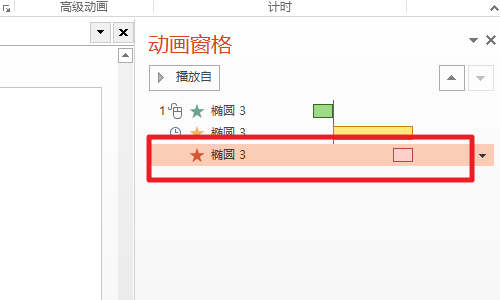php小编香蕉今天为大家介绍如何设置ppt动画同时出现。ppt动画的设置可以为您的演示文稿增添更多趣味性和吸引力,同时也能提高观众的注意力和理解效果。在ppt中设置多个元素同时出现的动画效果,可以使您的演示更加生动和具有节奏感。接下来,我们将详细介绍设置ppt动画同时出现的方法,让您的演示文稿更加出彩!
1、首先打开ppt,然后添加一个动画效果,比如设置“自左侧”飞入。
成品ppt在线生成,百种模板可供选择☜☜☜☜☜点击使用;
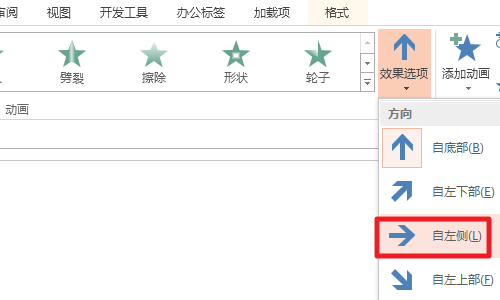
2、然后再点击“添加动画”,添加一个动画效果,比如选择陀螺旋,设置方向。
3、然后再设置飞出效果,选择“到左侧”。
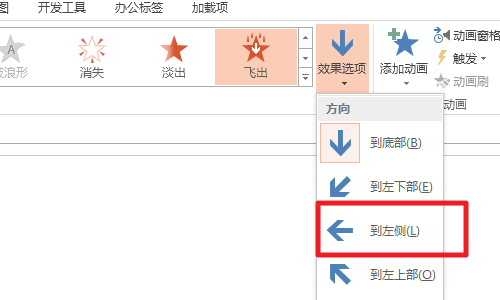
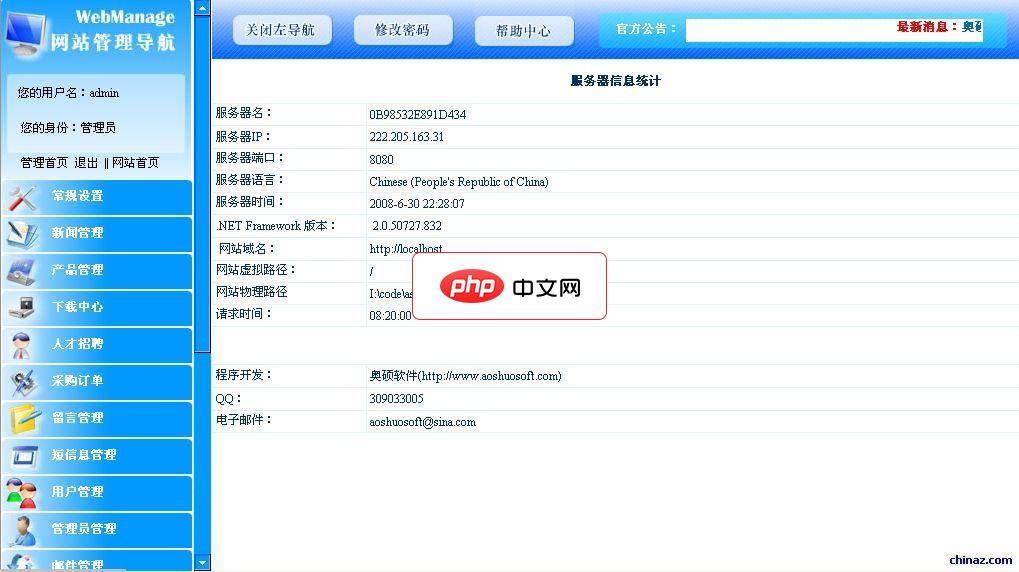
临沂奥硕软件有限公司拥有国内一流的企业网站管理系统,奥硕企业网站管理系统真正会打字就会建站的管理系统,其强大的扩展性可以满足企业网站实现各种功能。奥硕企业网站管理系统具有一下特色功能1、双语双模(中英文采用单独模板设计,可制作中英文不同样式的网站)2、在线编辑JS动态菜单支持下拉效果,同时生成中文,英文,静态3个JS菜单3、在线制作并调用FLASH展示动画4、自动生成缩略图,可以自由设置宽高5、图
4、接着点击“动画窗格”,然后设置第二个动画为“上一动画之后”。第三个设置为“与上一动画同时”。
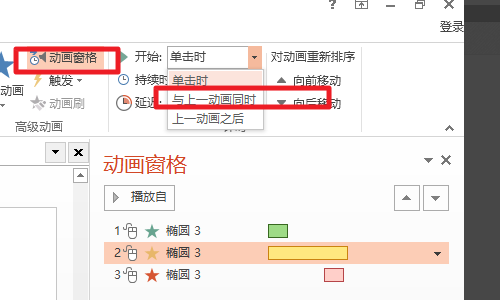
5、最后可以在调整位置即可。